
Zadnja posodobitev dne

PIP je orodje za upravljanje paketov za Python. Če ga želite uporabljati na Macu, ga boste morali namestiti. Evo kako.
PIP je orodje za upravljanje paketov za knjižnice Python. Če uporabljate Python na vašem Macu za ustvarjanje aplikacij, boste želeli namestiti PIP za enostavno namestitev in uporabo teh knjižnic in programskih paketov.
Ob predpostavki, da ste že nameščen Python, boste morda morali namestiti ali posodobiti PIP. To lahko storite na več načinov, odvisno od vaše stopnje tveganja.
Če želite namestiti PIP na Mac, sledite korakom, ki smo jih opisali spodaj.
Uporaba metode Ensurepip za namestitev PIP na Mac za Python 3
Če uporabljate Python 3.4 ali novejši, lahko uporabite zagotovipip ukaz. To je uradna metoda za namestitev PIP v Python, ki zagotavlja varen način za namestitev aplikacije (če je potrebno).
Če želite namestiti PIP z uporabo safepipa:
- Odprite Mac terminal aplikacijo prek Launchpad.
- V terminalu vnesite python -m zagotovipip oz python3 -m zagotovitipip in pritisnite Vnesite.
- Če PIP manjka, zagotovipip bo namestil PIP. Sledite vsem dodatnim navodilom na zaslonu, da dokončate ta postopek.
- Če želite nadgraditi PIP, vnesite python -m zagotovipip – nadgradnja oz python3 -m zagotovipip – nadgradnja namesto tega.

Uporaba namestitvenega skripta PIP na Macu za Python 3
Alternativna metoda za namestitev PIP na Mac je uporabite namestitveni skript PIP (get-pip.py). To je na voljo samo za uporabnike Python 3.
Opomba: Ta skript je varen za uporabo, vendar svetujemo, da bodite previdni pri dovolitvi izvajanja spletnega skripta na vašem Macu. Moral bi samo uporabite ta namestitveni skript PIP, če se zavedate tveganj in z veseljem nadaljujete. V nasprotnem primeru uporabite eno od drugih metod.
Če želite uporabiti skript get-pip za namestitev PIP na Mac:
- Odprite terminal aplikacijo prek Launchpad.
- V terminalu vnesite curl https://bootstrap.pypa.io/get-pip.py -o get-pip.py in pritisnite Vnesite.
- Dovoli curl čas za prenos skripta na vaš Mac.
- Ko je končano, vnesite python3 get-pip.py in pritisnite Vnesite.
- Pustite čas, da se namestitev zaključi.
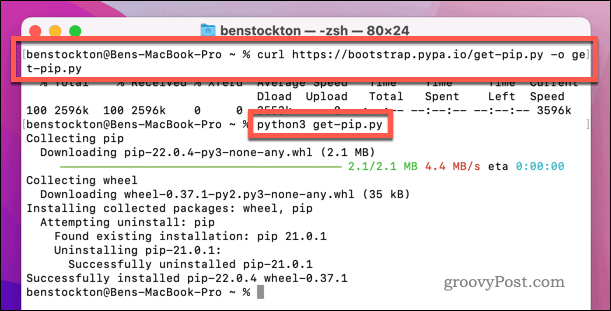
Kako uporabljati Homebrew za namestitev PIP na Mac
Če želite lažji način za namestitev PIP, lahko uporabite Homebrew narediti. Homebrew je odprtokodni upravitelj paketov drugega proizvajalca za vaš Mac. Omogoča vam hitro namestitev aplikacij prek aplikacije Terminal – vključno s PIP.
Preden nadaljujete, se prepričajte namestite Homebrew na svoj Mac.
Če želite uporabiti Homebrew za namestitev PIP na Mac:
- Odprite terminal aplikacijo prek menija Launchpad.
- V oknu terminala vnesite brew install python in pritisnite Vnesite.
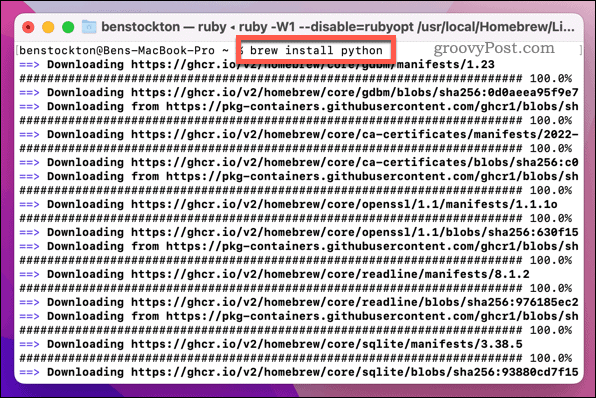
- Homebrew bo namestil najnovejšo različico Pythona (vključno s PIP). Pustite čas, da se zaključi.
- Če želite dokončati namestitev PIP, vnesite brew unlink python && brew link python in pritisnite Vnesite.
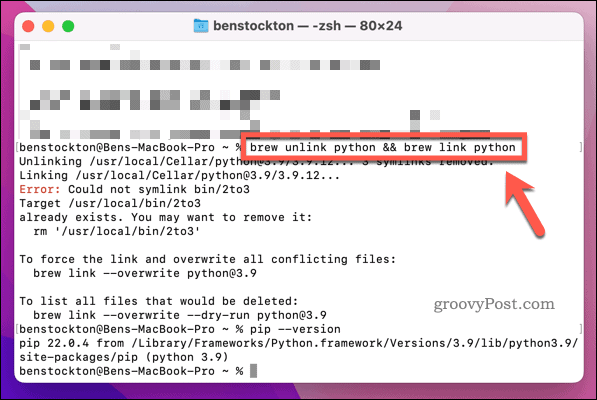
Kako preveriti svojo različico PIP na Macu
Ali ste nedavno posodobili svojo namestitev Pythona in želite preveriti, ali je vaša različica PIP posodobljena? K sreči lahko hitro preverite svojo različico PIP z aplikacijo Terminal.
Ta ukaz lahko tudi zaženete, da preverite, ali je PIP pravilno nameščen na vašem Macu.
Če želite preveriti svojo različico PIP v računalniku Mac:
- Odprite aplikacijo Terminal.
- V terminalu vnesite pip – različica in pritisnite Vnesite.
- Druga možnost je, da tip python3 -m pip –različica in pritisnite Vnesite.
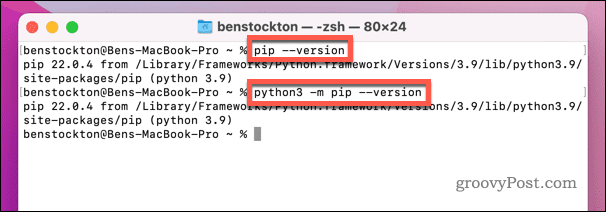
Kako posodobiti PIP na Macu
macOS prihaja z zastarelo različico Pythona. Če ste posodobili novejšo različico, imate morda starejšo različico PIP. Morda boste morali nadgraditi tudi PIP, če boste svojo različico Pythona posodobili pozneje.
Za posodobitev slike PIP v računalniku Mac:
- Odprite aplikacijo Terminal.
- V terminalu vnesite python3 -m pip install –upgrade pip in pritisnite Vnesite.
- Počakajte, da se ukaz zaključi. Če je nameščena najnovejša različica, bo PIP vrnil a zahteva že izpolnjena sporočilo.
- Če želite preveriti, ali je bila posodobitev uspešna, vnesite pip – različica in pritisnite Vnesite.
- Če se različica PIP ni spremenila, ponovite zgornje korake.
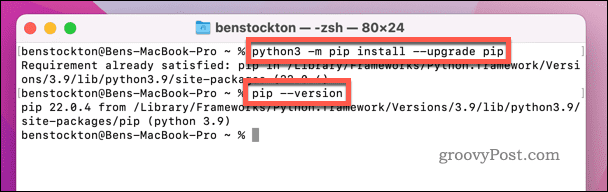
Uporaba Pythona v macOS
Če ste pravilno sledili zgornjim korakom, bi morali biti sposobni hitro namestiti PIP za Python na Mac. Nato ga lahko uporabite za namestitev zunanjih paketov in knjižnic Python iz uradni repozitorij PyPI.
Ali uporabljate Python v aplikaciji macOS Terminal? Morda boste želeli preizkusiti te uporabni ukazi Mac Terminal Naslednji.
Kako najti ključ izdelka za Windows 11
Če morate prenesti ključ izdelka za Windows 11 ali ga potrebujete samo za čisto namestitev operacijskega sistema,...
Kako počistiti predpomnilnik, piškotke in zgodovino brskanja v brskalniku Google Chrome
Chrome odlično shranjuje vašo zgodovino brskanja, predpomnilnik in piškotke, da optimizira delovanje brskalnika v spletu. Njeno je, kako ...
Ujemanje cen v trgovini: kako priti do spletnih cen med nakupovanjem v trgovini
Nakup v trgovini ne pomeni, da morate plačati višje cene. Zahvaljujoč garanciji za ujemanje cen lahko dobite spletne popuste med nakupovanjem v...
Kako podariti naročnino Disney Plus z digitalno darilno kartico
Če ste uživali v Disney Plusu in ga želite deliti z drugimi, tukaj je opisano, kako kupiti naročnino Disney+ Gift za...



